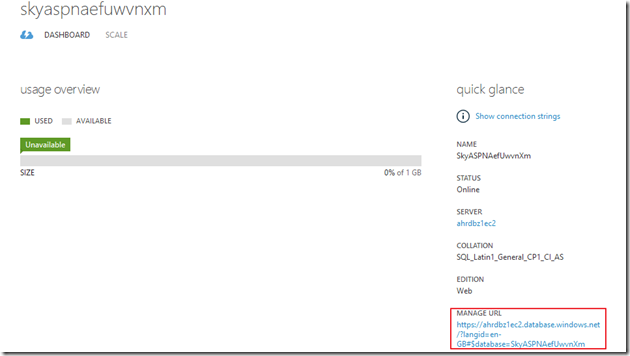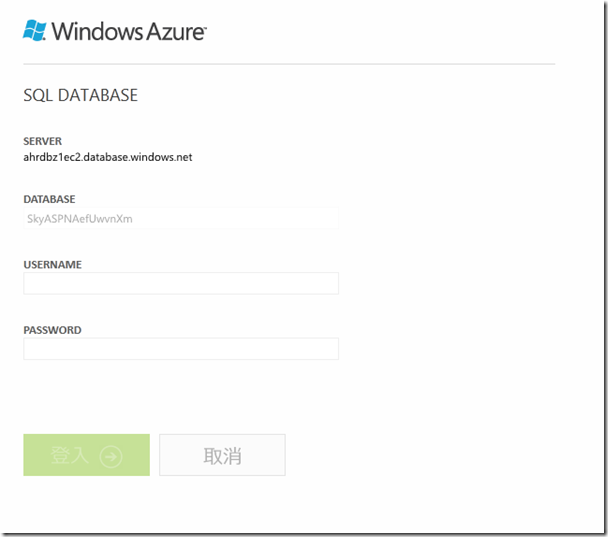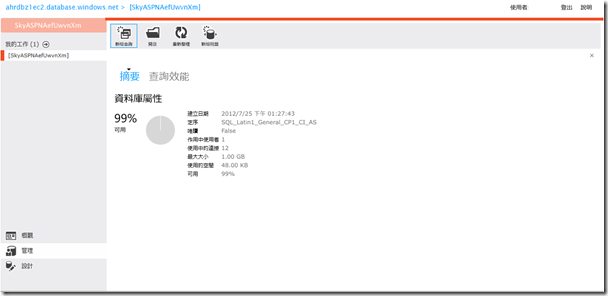Windows Azure - 在新版的管理介面設定SQL Azure的防火牆
應該說新的Windows Azure管理介面藏得太好了嗎??,沒有經過重重步驟,老實說,還真的找不到設定SQL Azure防火牆的位置,所以這篇,就讓我們秘境探險一下,來找到新版管理介面的防火牆設定。
首先,根據線報指示,SQL Azure的防火牆設定還是藏在SQL Databases的選項裡面,所以我們還是要先進去!!
沒錯,如果剛進來,會發現完全找不到Config這個字眼,但其實他藏在右邊的角落,在Server下面,有一個可以點的連結!! ( 真的是藏的太好了啊,而且~完全無法想像和Config有關係= = )
進來後,就可以在選單上面看到Configure的字眼了,點下去後,傳說中的SQL Azure防火牆就這樣出現了!!我們可以在第一個Textbox填入想要的名稱,這裡就填Local吧,後面則是填上允許的ip區段,填完後記得按下打勾喔!!
別忘了,要按下Save,不然設定了也是白設定喔,另外,下面的allowed service表示可以讓此SQL Azure和其他的Windows Azure服務互通,所以記得要勾選Yes。
最後,我們回到原本的SQL Database頁面,我們就可以點選"Manage URL"來進入SQL Azure的管理頁面。
這裡要填入帳號密碼。
到這邊,大家應該就很熟悉了,類似SQL Server Management Studio的管理介面,雖然不如SQL Server Management Studio強大,但還是有很多的功能可以提供快速的資源!!
到此,我們就探險完了!!
後記
其實原本真的是找不到,後來印象中,就是有阿,所以就慢慢的一個一個點,所以這邊給他記錄下來,不然未來搞不好又忘記了QQ
![image_thumb[74][4] image_thumb[74][4]](http://lh6.ggpht.com/-GLALQvoz3-k/UBAEx0FC9OI/AAAAAAAADdM/cl2uYBDQ9ZE/image_thumb%25255B74%25255D%25255B4%25255D_thumb.png?imgmax=800)
![image_thumb[77] image_thumb[77]](http://lh5.ggpht.com/-UpfL1P0N-ys/UBAEzR6LqcI/AAAAAAAADdc/O7Xiby6tysM/image_thumb%25255B77%25255D_thumb.png?imgmax=800)
![image_thumb[80] image_thumb[80]](http://lh4.ggpht.com/-xgCuaNYCY4c/UBAE0kOJU3I/AAAAAAAADds/2ajEjGdh5YU/image_thumb%25255B80%25255D_thumb.png?imgmax=800)
![image_thumb[82] image_thumb[82]](http://lh5.ggpht.com/-ZLLJaPNp4kQ/UBAE16xBmzI/AAAAAAAADd8/FqeItYZE92Q/image_thumb%25255B82%25255D_thumb.png?imgmax=800)